Stellen Sie sich Folgendes vor: Sie überprüfen eines Morgens die Analysen Ihrer WordPress Website, und irgendetwas scheint nicht zu stimmen. Ihr Traffic ist zurückgegangen und Sie stellen fest, dass Ihre Website voller spammiger Links ist, die alles Mögliche verkaufen, von gefälschten Designertaschen bis hin zu fragwürdigen Medikamenten. 😱
Wir haben dies bei Kunden-Websites aus erster Hand erfahren. Tatsächlich haben wir einem Kunden geholfen, dessen Website sich über Nacht in ein mit Spam gefülltes Chaos verwandelt hat.
Der gesamte Ruf des Unternehmens stand auf dem Spiel, aber wir haben ihn gereinigt, gesichert und wiederhergestellt – und wir werden Ihnen genau zeigen, wie Sie das Gleiche tun können.
Wir kümmern uns um alles, vom Auffinden und Beseitigen des Problems bis hin zum Schutz Ihrer Website für die Zukunft. Ganz gleich, ob Sie es selbst in die Hand nehmen wollen oder einen Experten brauchen, wir sind für Sie da.
In diesem umfassenden Leitfaden erfahren Sie alles, was Sie über Spam-Link-Injektionen in WordPress wissen müssen.
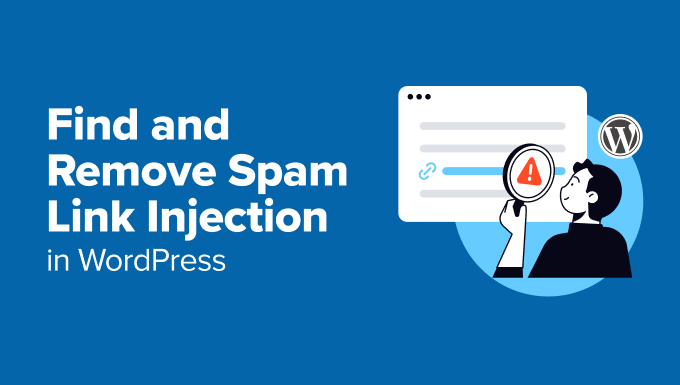
Was sind Spam Link Injections, und warum sollten Sie sich darum kümmern?
Hacker können Spam-Links in Ihre WordPress Website einschleusen, wenn sie unbefugten Zugriff auf Ihre Inhalte erhalten.
Stellen Sie es sich wie digitales Graffiti vor – nur dass es nicht nur hässlich ist, sondern dem Ruf und der Leistung Ihrer Website ernsthaft schaden kann.
Wenn Ihre Website infiziert wird, geht es nicht nur um lästige Spam-Links. Ihr Suchmaschinen-Ranking kann sinken, wodurch Sie wertvollen Traffic und potenzielle Kunden verlieren.
Wir haben erlebt, dass einige Unternehmen Tausende von Einnahmen verloren haben, weil Google ihre kompromittierten Websites vorübergehend auf eine Sperrliste gesetzt hat.
Das Schlimmste daran? Viele dieser Links sind für normale Besucher unsichtbar, aber für Suchmaschinen gut sichtbar. Sie können in weißem Text versteckt sein, in Ihrem Footer versteckt sein oder durch cleveren Code maskiert sein. 🕵️
Der erste Schritt zum Schutz Ihrer Website besteht darin, zu verstehen, wie diese Angriffe funktionieren. In diesem Leitfaden zeigen wir Ihnen zwei Möglichkeiten, Ihre Website zu säubern. Über die unten stehenden Links können Sie sie ausprobieren:
Fangen wir an!
Methode 1: Beauftragung eines WordPress-Sicherheitsexperten (empfohlen👍)
Bevor wir uns mit dem DIY-Ansatz befassen, sollten wir darüber sprechen, warum Sie einen WordPress-Sicherheitsexperten engagieren sollten.
Wir haben mit Kunden zusammengearbeitet, die wochenlang versucht haben, ihre Website selbst zu säubern, nur um dann festzustellen, dass die Spam-Links wieder auftauchen, weil sie einen tief verborgenen bösartigen Code übersehen haben.
Warum professionelle Hilfe wichtig ist
Das Entfernen von Spam-Links ist nicht so einfach wie das Löschen von ein paar Codezeilen. Hacker sind clever – sie hinterlassen oft mehrere Hintertüren, die eine erneute Infektion verursachen können.
Betrachten Sie es wie bei der Behandlung einer Krankheit: Manchmal braucht man das Fachwissen eines Arztes und nicht nur rezeptfreie Medikamente.
⚠️ Warnung: Der Versuch, eine gehackte Website ohne entsprechende Kenntnisse zu bereinigen, kann zu Datenverlust führen oder das Problem verschlimmern.
Mit dem WPBeginner Reparaturdienst für gehackte Websites verfolgen wir einen umfassenden Ansatz zur Wiederherstellung der Website. Wenn Sie mit uns zusammenarbeiten, entfernen wir nicht nur den sichtbaren Spam – wir führen eine Tiefenreinigung Ihrer gesamten Website durch.
Unser Team sucht nach versteckten Hintertüren, stärkt die Sicherheit Ihres WordPress und richtet eine Sicherheitsüberwachung ein, um zukünftige Angriffe zu verhindern. Sie erhalten:
- Bereinigung von Websites und Entfernung von Malware
- WordPress-Sicherheitsexperten helfen
- Sicherung Ihrer sauberen Website
Das Beste daran ist, dass Sie auch eine 30-Tage-Garantie und eine volle Rückerstattung erhalten, wenn wir Ihre Website nicht reparieren können.
Methode 2: Manuelles Finden und Identifizieren von Spam Links (für Benutzer, die selbst Hand anlegen)
Wenn Sie sich für den Heimwerkerweg entscheiden, besteht Ihre erste Aufgabe darin, all diese fiesen Spam-Links zu finden. Gehen wir dies Schritt für Schritt durch.
Schritt 1. Finden von Spam Links
Wir werden Sie durch den Prozess führen, den wir verwenden, um versteckte bösartige Inhalte aufzudecken. Es gibt verschiedene Methoden, aber Sie sollten alle ausprobieren, damit Sie nichts übersehen.
Option 1: Spam Links mit Google Search Console aufspüren
Die Google Search Console ist Ihre erste Verteidigungslinie, um Spam-Links aufzuspüren. Es ist ein kostenloses Tool von Google, mit dem Website-Besitzer sehen können, wie ihre Website in den Suchergebnissen abschneidet.
Sie bietet eine Fülle von Einblicken und verfügt über hervorragende Werkzeuge, mit denen Sie den Zustand Ihrer Website in der Google-Suche ermitteln können. Wenn Sie es noch nicht eingerichtet haben, lesen Sie einfach unser komplettes Google Search Console-Tutorial.
Nach der Einrichtung müssen Sie genau Folgendes tun.
Melden Sie sich zunächst bei Google Search Console an und wählen Sie Ihre Website aus. Danach navigieren Sie zum Tab “Sicherheit & Manuelle Aktionen” in der linken Seitenleiste.
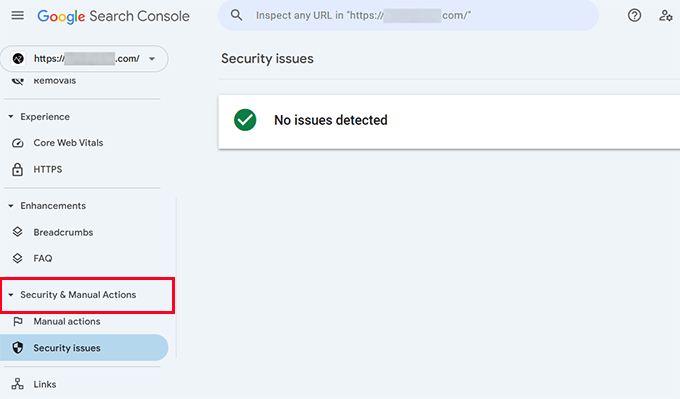
Achten Sie hier auf Warnungen über “unnatürliche Links” oder “Spam-Inhalte”.
Denken Sie daran: Wenn Sie “Keine Probleme erkannt” sehen, bedeutet das nicht unbedingt, dass Ihre Website sauber ist. Möglicherweise haben Sie noch Spam-Links, die Google noch nicht gekennzeichnet hat.
Als nächstes müssen Sie den Bericht “Links” überprüfen, um verdächtige Vorlagen zu erkennen.
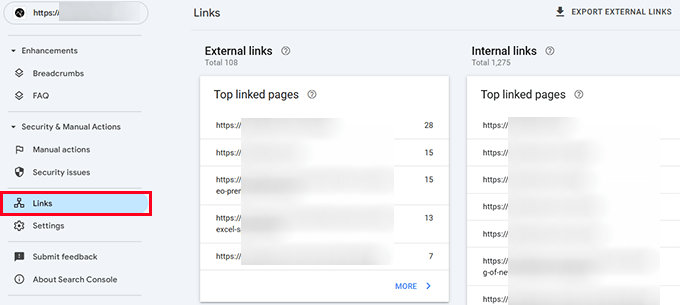
Achten Sie auf verdächtige Domains oder Links, die in diesen Berichten erscheinen. Mit verdächtig meinen wir alles, was von einer Domain kommt, die Sie nicht kennen und nicht als glaubwürdig einstufen können.
Option 2. Auffinden von Spam Links mit manueller Website Prüfung
Hacker sind kreativ, wenn es darum geht, ihre Spuren zu verwischen. Kürzlich fanden wir auf der Website eines Kunden versteckte Spam-Links mit unsichtbarem Text, der nur angezeigt wurde, wenn die gesamte Seite ausgewählt wurde.
Zu den üblichen Verstecken gehören Footer, innerhalb legitimer Inhalte (insbesondere ältere Beiträge), Widget-Bereiche und Template-Dateien.
Manchmal können Sie Spam-Links finden, indem Sie den Quellcode Ihrer Website manuell überprüfen.
💡Pro-Tipp: Verwenden Sie die Funktion “Quellcode anzeigen” Ihres Browsers, um den Quellcode nach versteckten Spam-Links zu durchsuchen.
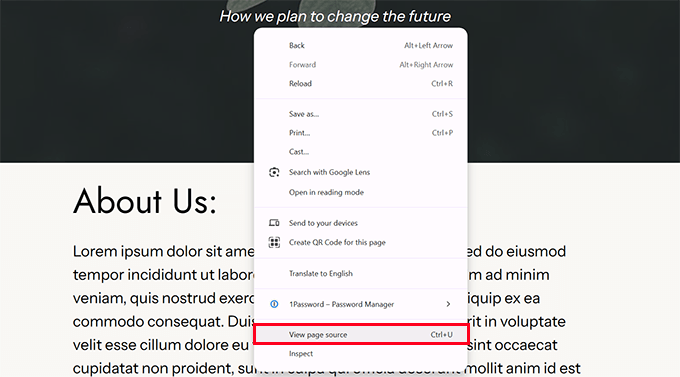
Achten Sie besonders auf Code, der verschlüsselt oder durcheinander aussieht – das ist oft ein Warnsignal. 🚩
Eine andere Möglichkeit, diese Links ausfindig zu machen, ist ein Blick auf die Suchergebnisse von Google für indizierte Seiten auf Ihrer Website.
Wenn Ihre Website tatsächlich mit Spam infiziert wurde, sehen Sie bei der Durchsicht der Ergebnisse möglicherweise Links mit seltsamen Meta-Beschreibungen, Seiten mit pharmazeutischen Schlüsselwörtern oder fremdsprachigen Zeichen.
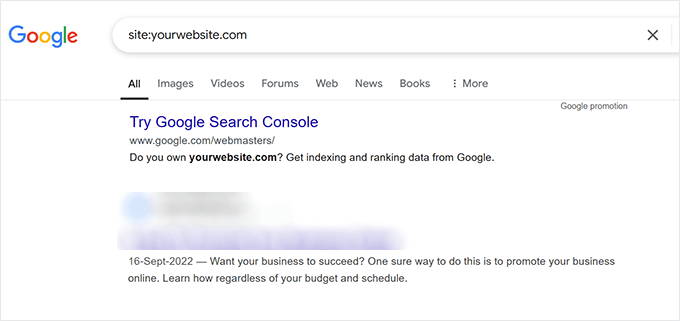
Das Problem beim Auffinden dieser Spam-Links auf Ihrer Website ist, dass das Entfernen oder Löschen dieser Links nicht immer funktioniert. Außerdem kann dieser Prozess sehr zeitaufwändig sein.
Die Lokalisierung des bösartigen Codes , der diese Spam-Links verursacht, ist schneller und effektiver. Wie das geht, erfahren Sie im nächsten Abschnitt.
Option 3. Bösartigen Code und Links mit Sicherheitsscannern aufspüren
Sicherheits-Plugins wie Sucuri oder Wordfence können Ihre Website aktiv scannen und Probleme automatisch erkennen.
Diese Werkzeuge scannen Ihre Website auf geänderte Kerndateien, verdächtige Vorlagen, bekannte Malware-Signaturen und nicht autorisierte Dateiänderungen.
Betrachten Sie sie als die Sicherheitswächter Ihrer Website, die ständig auf der Suche nach verdächtigen Aktivitäten sind. Ein Scan kann Ihnen helfen, versteckte Hintertüren zu finden, die Hacker auf Ihrer Website hinterlassen haben.
Je nachdem, welches WordPress-Sicherheits-Plugin Sie verwenden, starten Sie einfach einen neuen Scan, um nach bösartigem Code zu suchen.
Wenn Sie zum Beispiel Wordfence verwenden, müssen Sie zu Wordfence ” Scan gehen und auf den Button “Neuen Scan starten” klicken.
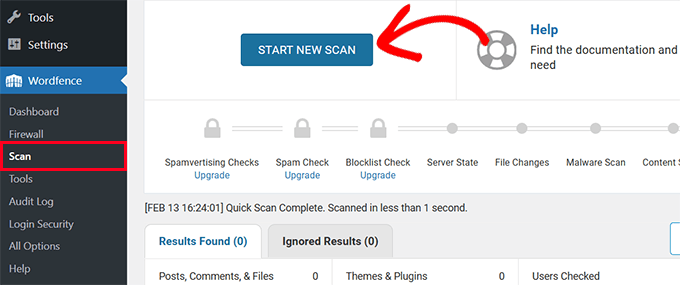
Diese Plugins sind wirklich gut darin, Dateiveränderungen zu erkennen und nach verdächtigem und bösartigem Code zu suchen.
Nach der Erkennung werden Ihnen auch Maßnahmen vorgeschlagen, die Sie zur Behebung der Probleme ergreifen können.
Weitere Einzelheiten zu diesem Prozess finden Sie in unserem Leitfaden für Einsteiger zum Scannen Ihrer WordPress Website auf potenziell schädlichen Code.
👉 Verwandte Beiträge veröffentlicht: Die besten WordPress-Sicherheitsscanner zur Erkennung von Malware und Hacks
Schritt 2. Entfernen von Spam Links aus WordPress
Sobald Sie die Spam-Links oder den bösartigen Code gefunden haben, der diese Links injiziert, müssen Sie diese entfernen.
Wenn Sie ein WordPress-Sicherheits-Plugin verwenden, kann es automatisch Maßnahmen zur Entfernung dieser Links vorschlagen.
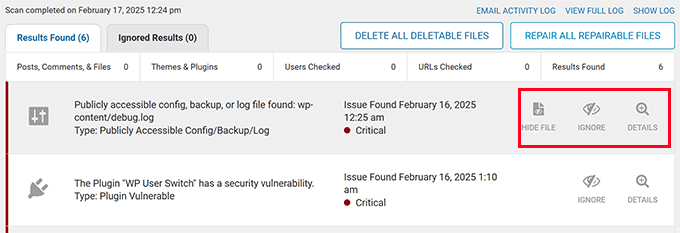
Manchmal gelingt es jedoch nicht, diese Dateien zu entfernen oder zu löschen, so dass auf Ihrer Website weiterhin Spam-Links angezeigt werden.
Für eine vollständige Bereinigung müssen Sie mehrere Werkzeuge und Techniken einsetzen, je nachdem, wie und wo der bösartige Code und die Links eingefügt wurden.
Wir werden uns diese Werkzeuge und ihre Verwendung in den folgenden Schritten ansehen.
Schritt 3. Datenbankbereinigung mit Suchen & Ersetzen Alles
Da Sie nun wissen, dass Ihre Website Spam-Links enthält, müssen Sie diese bereinigen.
Möglicherweise haben Sie nicht jeden einzelnen dieser lästigen Spam-Links gefunden. Aber wenn Sie wissen, wie sie aussehen, ist es einfacher, sie massenhaft zu entfernen.
Hier kommt Suchen & Ersetzen Alles ins Spiel.
Es ist ein leistungsfähiges WordPress Datenbank-Such-Plugin, das Ihre gesamte WordPress Datenbank durchsuchen kann, um jeden passenden Text zu finden.
Installieren und aktivieren Sie einfach Search & Replace Everything und gehen Sie dann auf die Seite Tools ” WP Search & Replace.
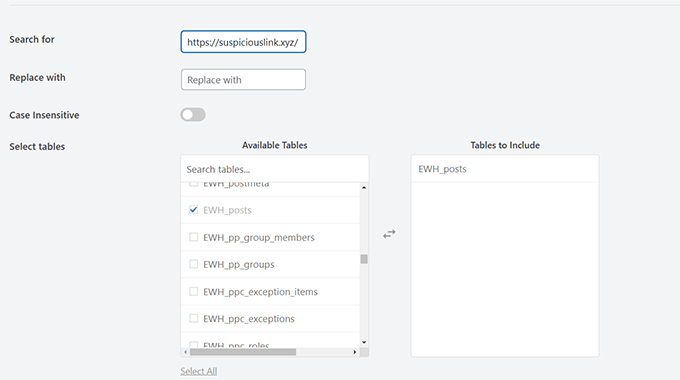
Sie müssen den verdächtigen Link oder Text, den Sie zuvor gefunden haben, in das Feld “Suchen nach” eingeben.
Danach wählen Sie die Datenbanktabellen aus, die Sie untersuchen möchten.
Klicken Sie nun einfach auf den Button “Vorschau Suchen & Ersetzen”, um die Suche auszuführen.
Das Plugin sucht nach dem von Ihnen eingegebenen Begriff in Ihrer WordPress-Datenbank und zeigt Ihnen eine Vorschau der Ergebnisse an.
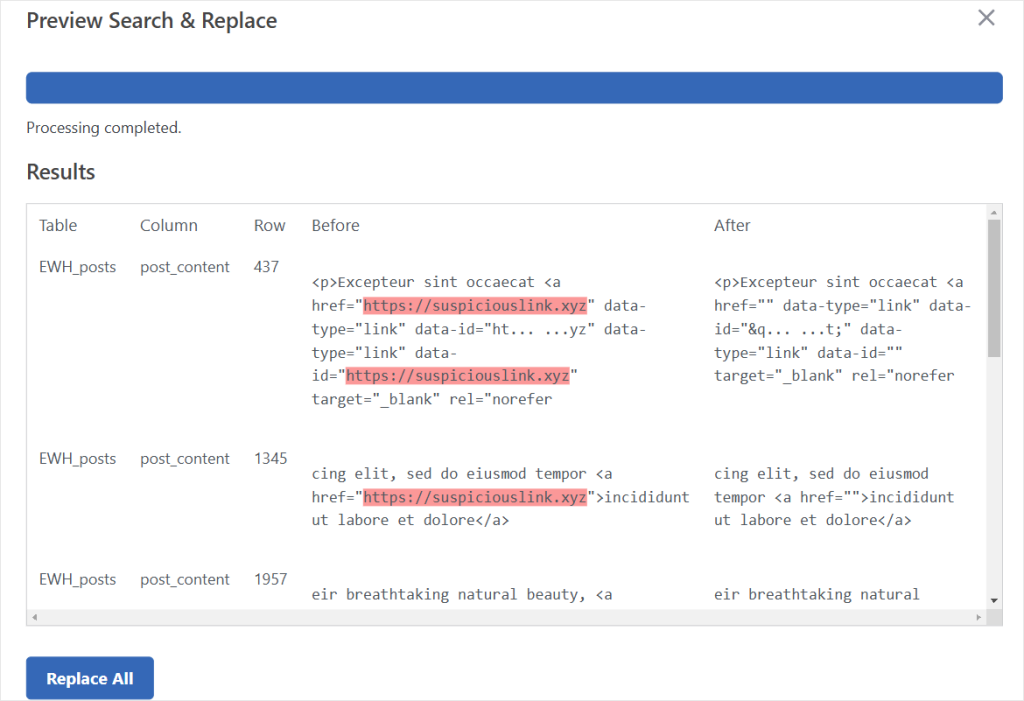
Das Plugin zeigt Ihnen dann, wo diese Links erscheinen. Sie können sich in Beiträgen oder Seiten, Kommentaren oder anderen Bereichen Ihrer Website befinden.
Sie können verdächtige Links auch mit “Alles suchen und ersetzen” bereinigen. Suchen Sie den genauen Text, der zum Einfügen des Links verwendet wurde, und ersetzen Sie ihn durch eine leere Zeichenfolge.
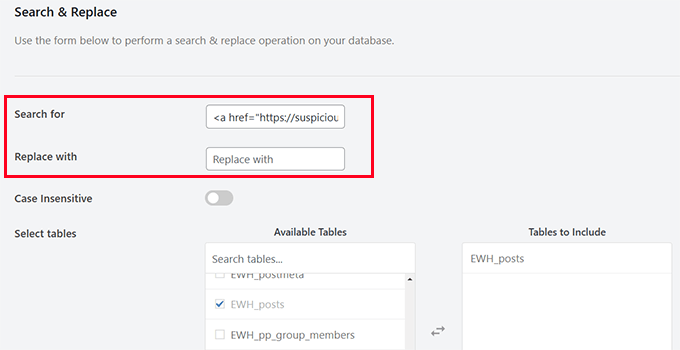
ℹ️ Weitere Einzelheiten finden Sie in unserer Anleitung zum Suchen und Ersetzen in WordPress.
Schritt 4. Bereinigung von Spam Links in WordPress Theme und Plugin Dateien
Wenn Sie die Spam-Links in Ihrer WordPress-Datenbank nicht ausfindig machen können, ist die Wahrscheinlichkeit groß, dass die Links zu Ihrem WordPress Theme oder Ihren Plugins hinzugefügt wurden.
Die meisten modernen WordPress Themes und Plugins werden heute mit mehreren Dateien geliefert, und es wäre schwierig für Sie, jede einzelne manuell zu überprüfen.
Wenn Sie nur wenige Plugins verwenden, ist es am einfachsten, diese zu löschen. Gehen Sie dazu auf Plugins ” Installierte Plugins. Wählen Sie im Dropdown-Menü “Mehrfachaktionen” die Option “Löschen” und dann “Übernehmen”.
🚨 Warnung: Wenn eines Ihrer installierten Plugins für wesentliche Funktionen oder Designelemente auf Ihrer Website verantwortlich ist (z. B. ein Bestellsystem oder ein individueller Footer), raten wir von dieser Vorgehensweise ab.
Es könnte den Betrieb Ihrer Website weiter unterbrechen und zum Verlust wichtiger Daten führen. In diesem Fall empfehlen wir immer, WordPress-Sicherheitsexperten zu engagieren, um Ihr Spam-Problem für Sie zu lösen.
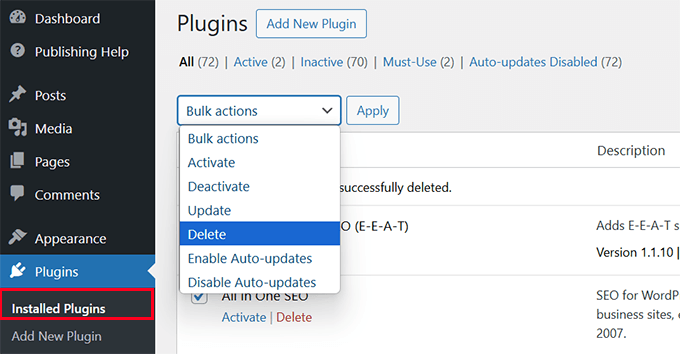
Danach können Sie neue Kopien dieser Plugins herunterladen und sie auf Ihrer Website installieren. Weitere Informationen finden Sie in unserer Anleitung zur ordnungsgemäßen Deinstallation eines WordPress Plugins.
Als Nächstes müssen Sie dasselbe für Ihr WordPress Theme tun. Denken Sie jedoch daran, dass beim Löschen Ihres aktuellen WordPress-Themes die Theme-Einstellungen verloren gehen und Sie Ihr Theme wieder so einrichten müssen, wie es war.
Zunächst müssen Sie ein Standard-Theme für WordPress installieren. Eine Anleitung dazu finden Sie in unserem Tutorial zur Installation eines WordPress-Themes.
Standard-Themes von WordPress sind offizielle WordPress-Themes. Sie haben in der Regel Namen, die auf dem Jahr basieren, in dem sie veröffentlicht wurden, wie Twenty Twenty-Five, Twenty Twenty-Four, und so weiter.
⚠️ Wichtiger Hinweis: Wenn Sie bereits ein Standard-Theme installiert haben, können Sie es nicht verwenden, da es ebenfalls betroffen sein kann. Sie müssen dann ein neues Standard-Theme installieren.
Sobald Sie ein neues Standard-Theme installiert haben, müssen Sie es aktivieren.
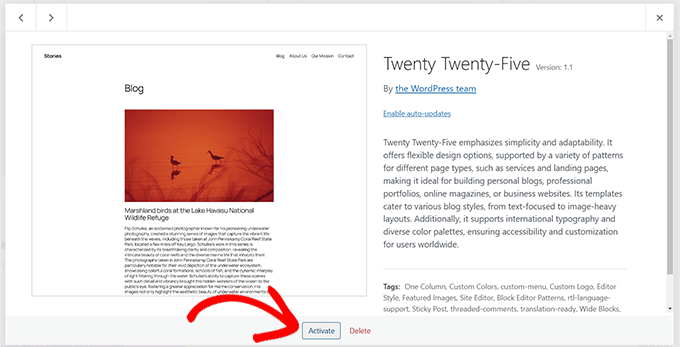
Nachdem Sie das Standard-Theme aktiviert haben, lässt WordPress Sie alle inaktiven Themes löschen.
Sie können auf Ihr bisheriges Theme klicken und es von Ihrer Website löschen.
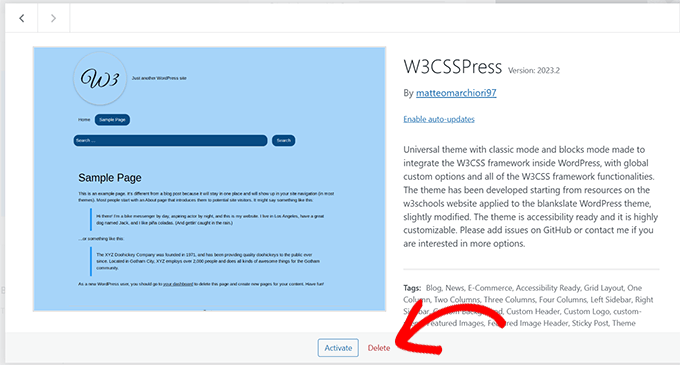
Nachdem Sie Ihr Theme gelöscht haben, müssen Sie eine neue Kopie von der Quelle herunterladen und dann installieren.
Durch das Ersetzen von Themes und Plugins durch neue Kopien wird sichergestellt, dass Sie mit sauberem Code arbeiten und keine modifizierten Dateien, die Malware enthalten könnten, verwendet werden.
Schritt 5. Bereinigen kritischer Dateien
Ihre WordPress-Installation enthält mehrere kritische Dateien, die ein beliebtes Ziel für Hacker sind. Die .htaccess-Datei ist besonders anfällig für Umleitungshacks.
Glücklicherweise kann WordPress die .htaccess-Datei selbst neu generieren. Sie können sich also einfach mit einem FTP-Client mit Ihrer Website verbinden und die .htaccess-Datei löschen, die sich im Stammordner Ihrer Website befindet.
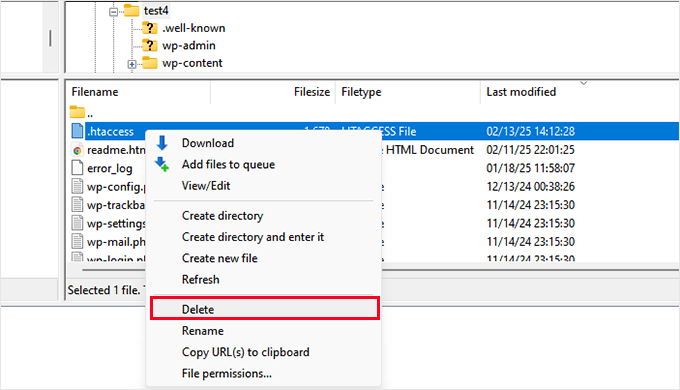
Wenn Sie überprüfen möchten, ob Ihre .htaccess-Datei ordnungsgemäß neu generiert wurde, lesen Sie unsere Anleitung zum Reparieren der WordPress .htaccess-Datei.
Die Datei wp-config.php ist eine weitere kritische WordPress-Datei, die von Hackern häufig angegriffen wird.
Sie können eine Kopie Ihrer bestehenden wp-config.php-Datei als Backup per FTP auf Ihren Computer herunterladen.
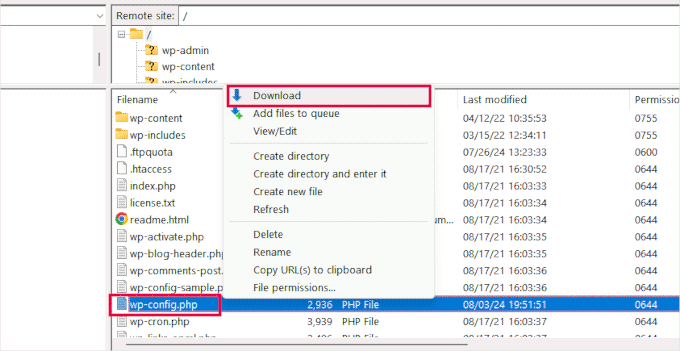
Dann müssen Sie zu WordPress.org gehen und eine neue Kopie von WordPress auf Ihren Computer herunterladen.
Entpacken Sie die Datei, und darin finden Sie die Datei wp-config-sample.php.
Als Nächstes müssen Sie die Datei wp-config-sample.php mit FTP auf Ihre Website hochladen.
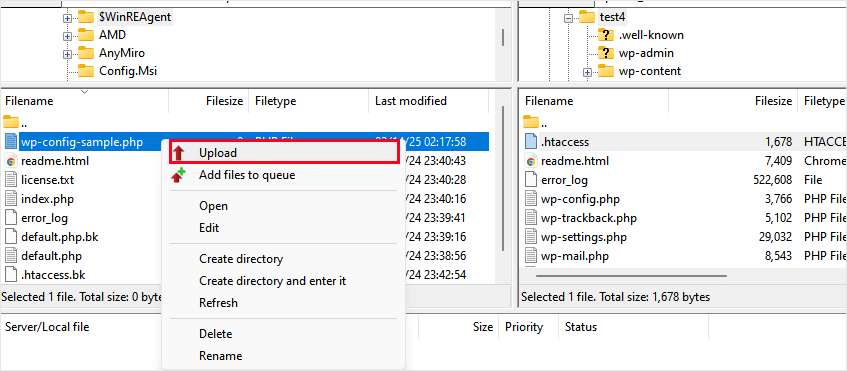
Sobald Sie sie hochgeladen haben, können Sie sie in wp-config.php umbenennen.
Die wp-config-Datei wird jedoch nicht funktionieren, da sie einige wichtige Informationen nicht enthält, die für die Verbindung mit Ihrer WordPress-Datenbank erforderlich sind. Dazu gehören Ihre:
- Name der Datenbank
- Benutzername und Passwort der Datenbank
- Datenbank-Host
- Präfix der Datenbanktabelle
Sie können diese Informationen aus der alten wp-config-Datei kopieren, die Sie zuvor als Backup heruntergeladen haben. Sobald Sie die Informationen hinzugefügt haben, müssen Sie Ihre Änderungen speichern und hochladen.
Weitere Details finden Sie in unserem Tutorial, das erklärt , wie Sie die Datei wp-config.php in WordPress bearbeiten.
Schritt 6. Sichern Ihrer Website nach der Bereinigung
Jetzt, wo Ihre Website sauber ist, sollten wir dafür sorgen, dass sie es auch bleibt! 🛡️ Sicherheit ist keine einmalige Sache – sie ist ein fortlaufender Prozess, der Aufmerksamkeit und Wartung erfordert.
Ändern Sie alle Ihre Passwörter
Ihre erste Sicherheitsaufgabe besteht darin, jedes einzelne mit Ihrer Website verbundene Passwort zu ändern.
Dazu gehören WordPress-Administratorkonten, FTP-Zugangsdaten, Datenbankpasswörter, Anmeldungen für das Hosting-Controlpanel und alle E-Mail-Konten, die mit Ihrer Website verbunden sind.
💡Pro-Tipp: Verwenden Sie einen Passwort-Manager, um sichere, eindeutige Passwörter zu erstellen und zu speichern. Wir empfehlen 1Password aufgrund seiner Sicherheitsfunktionen und seiner Benutzerfreundlichkeit.
Firewall & Sicherheit Plugin Setup
Die Verwendung einer Firewall und eines guten Sicherheits-Plugins ist wie ein professionelles Sicherheitsteam für Ihre Website.
Wir empfehlen die Verwendung dieser Werkzeuge:
- Web Application Firewall(Cloudflare ist unser Favorit.)
- Überwachung der Dateiintegrität (Wir mögen sowohl Sucuri als auch Wordfence.)
☝ Verwandte Beiträge veröffentlicht: Die besten WordPress Firewall Plugins im Vergleich
Automatisierte Backups einrichten
Sobald Ihre Website sauber ist, müssen Sie sicherstellen, dass Ihre harte Arbeit nie wieder verloren geht. Regelmäßige Backups können Sie vor großen Kopfschmerzen bewahren, wenn Ihre Website gehackt wird, abstürzt oder versehentlich Daten verloren gehen.
Wir empfehlen die Verwendung von Duplicator, um automatische Backups für Ihre WordPress Website einzurichten. Es ist ein leistungsstarkes und einfach zu bedienendes Plugin, mit dem Sie vollständige Backups erstellen und sicher speichern können.

Warum wir Duplicator empfehlen:
Wir verwenden Duplicator auf vielen unserer eigenen Websites und haben festgestellt, dass es die zuverlässigste WordPress-Backup-Lösung auf dem Markt ist. Mit Duplicator können Sie:
- ✅ Planmäßige Backups automatisieren – Einstellen und vergessen. Duplicator erstellt in regelmäßigen Abständen automatisch Backups Ihrer Website.
- ☁️ Backups in der Cloud speichern – Speichern Sie Ihre Backups in Google Drive, Dropbox, Amazon S3 und anderen.
- 🔄 Wiederherstellung mit 1-Klick – Stellen Sie Ihre Website mit einem einzigen Klick wieder her, wenn etwas schief geht.
Wenn Sie mehr erfahren möchten, lesen Sie unsere ausführliche Rezension zu Duplicator. Wenn Sie nach Alternativen suchen, können Sie sich unsere Auswahl der besten WordPress Backup Plugins ansehen.
Nehmen Sie die Kontrolle über die Sicherheit Ihrer Website zurück
Der Umgang mit Spam-Link-Injektionen kann sich schwierig anfühlen, aber denken Sie daran – Sie sind nicht allein. Egal, ob Sie das Problem selbst angehen oder Experten beauftragen, wichtig ist, dass Sie das Problem schnell und gründlich angehen.
Aber denken Sie daran: Vorbeugung ist immer besser als Schadensbegrenzung. Wenn Sie geeignete Sicherheitsmaßnahmen einrichten und wachsam bleiben, können Sie das Risiko künftiger Angriffe erheblich verringern.
Betrachten Sie es als eine Investition in die Zukunft Ihrer Website – eine Investition, die sich in Form von Seelenfrieden und gesicherten Einnahmen auszahlen wird.
Lassen Sie nicht zu, dass Hacker Ihre Website als Geisel nehmen – werden Sie noch heute aktiv! 💪
Bonus Ressourcen: WordPress Sicherheit
Die Sicherheit Ihrer WordPress Website ist entscheidend für das Wachstum Ihres Unternehmens. Hier haben wir einige nützliche Ressourcen zusammengestellt, die Sie befolgen können, um die Sicherheit Ihrer Website zu verbessern:
- Leitfaden für Anfänger zur Behebung Ihrer gehackten WordPress Website
- Wie man ein WordPress-Sicherheitsaudit durchführt (vollständige Checkliste)
- Der ultimative WordPress-Sicherheitsleitfaden – Schritt für Schritt
- Wie man WordPress SQL-Injection-Angriffe verhindert
- So verhindern Sie, dass WordPress auf Spam-Websites umleitet
- So schützen Sie Ihre WordPress Website vor Brute-Force-Angriffen
- Wichtige Tipps zum Schutz Ihres WordPress-Administrationsbereichs
- Passwörter für alle Benutzer in WordPress zurücksetzen
Wenn Ihnen dieser Artikel gefallen hat, dann abonnieren Sie bitte unseren YouTube-Kanal für WordPress-Videotutorials. Sie können uns auch auf Twitter und Facebook finden.





Have a question or suggestion? Please leave a comment to start the discussion.